Bạn có thể duyệt qua các tập tin, thư mục và ổ đĩa của mình dễ dàng với sự trợ giúp của File Explorer, công cụ quản lý tập tin mặc định trên Windows. Tuy nhiên, File Explorer không có lỗi giống như bất kỳ chương trình nào khác. Bạn không thể khởi động File Explorer là một trong những lỗi phổ biến nhất.
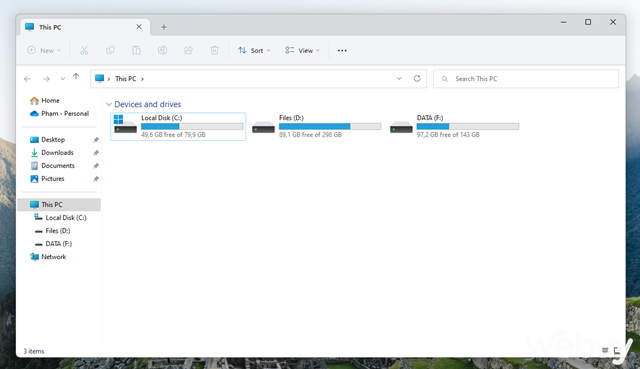
Khởi động lại máy tính của bạn thường sẽ giúp bạn khắc phục các sự cố này. Vì vậy, đây là bước đầu tiên bạn nên thử. Nếu phương pháp được đề cập không thành công, bạn có thể sử dụng các gợi ý khắc phục sau để tìm ra giải pháp.
1. Hãy thử các chiến lược khởi động File Explorer khác nhau
Có một số cách để mở File Explorer trên Windows ngoài việc nhấn vào biểu tượng của nó theo cách thông thường. Do đó, nếu bạn gặp sự cố khi mở File Explorer từ menu Start hoặc Taskber, bạn có thể thử các giải pháp thay thế như sau.
Để truy cập hộp thoại Run, nhấn WIN + R. Để bắt đầu, hãy nhập "explorer" và sau đó nhấn phím ENTER.
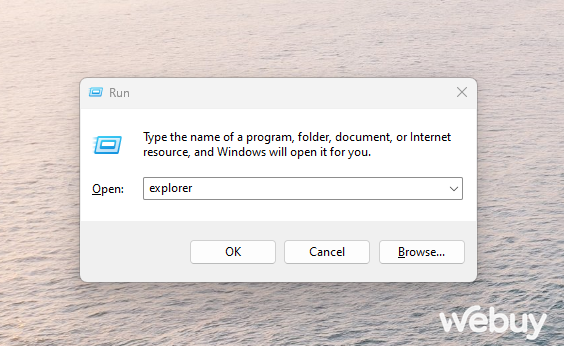
Bằng cách mở menu tìm kiếm và khởi chạy Command Prompt hoặc PowerShell, bạn có thể thử mở File Explorer thông qua dòng lệnh. Nhấn Enter sau khi nhập Explorer vào bảng điều khiển.
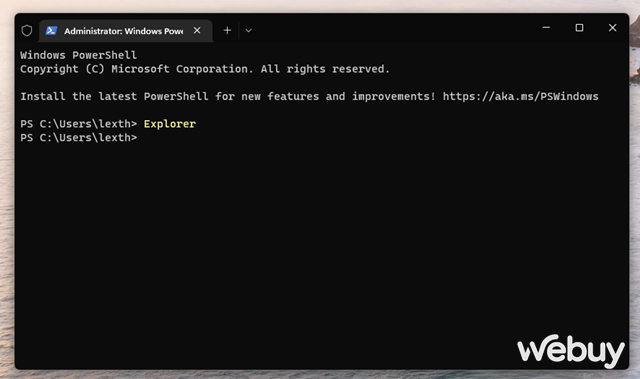
Để kiểm tra xem nó có hoạt động hay không, bạn có thể thử phím tắt WIN + E.
2. Bắt đầu lại Windows Explorer Process
Giao diện người dùng (Graphical User Interface (GUI)) được cung cấp cho một số tiện ích, chẳng hạn như File Explorer, thông qua quy trình Windows Explorer. File Explorer có thể không mở hoặc ngừng phản hồi nếu quá trình gặp sự cố.
Windows Explorer thường có thể được sử dụng để giải quyết bất kỳ sự cố nào do GUI gây ra bằng cách khởi động lại nó. cụ thể như sau.
Task Manager có thể được kích hoạt bằng cách nhấn Ctrl, Shift và Esc trên bàn phím của bạn. Tìm "Windows Explorer" trong tab Processes, sau đó nhấp chuột phải vào nó và chọn Restart.
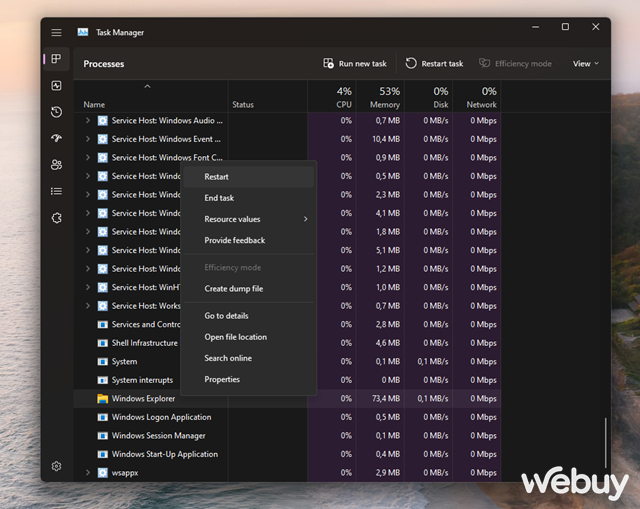
Taskbar sẽ biến mất trong vài giây trước khi xuất hiện trở lại. Bây giờ, bạn có thể sử dụng File Explorer của Windows để xem kết quả.
3. Tối ưu hóa nâng cao có sẳn trong hệ điều hành
Nếu việc khởi động lại Windows Explorer không giúp ích gì, bạn có thể thử sử dụng một số tính năng tối ưu hóa một số cài đặt hệ thống nâng cao trên máy tính Windows của mình để tìm giải pháp. Dưới đây là cách thực hiện:
Bước 1: Mở thanh tìm kiếm, nhập từ "Advanced system settings" rồi nhấn vào kết quả như hiển thị bên dưới.
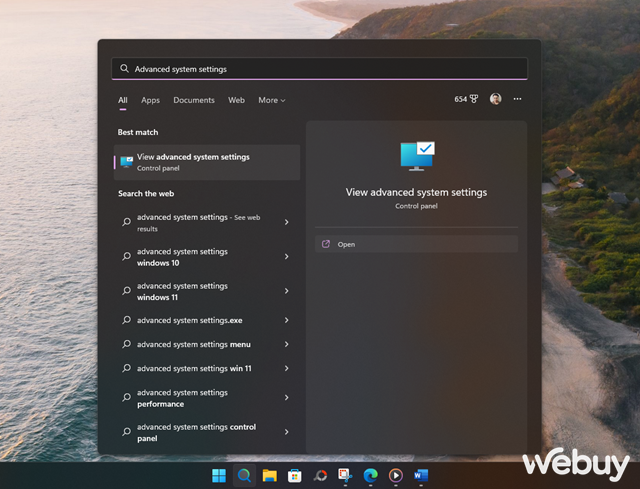
Bước 2: Khi cửa sổ System Properties xuất hiện, hãy chọn tab "Advanced" và chọn "Settings" trong phần Performance.
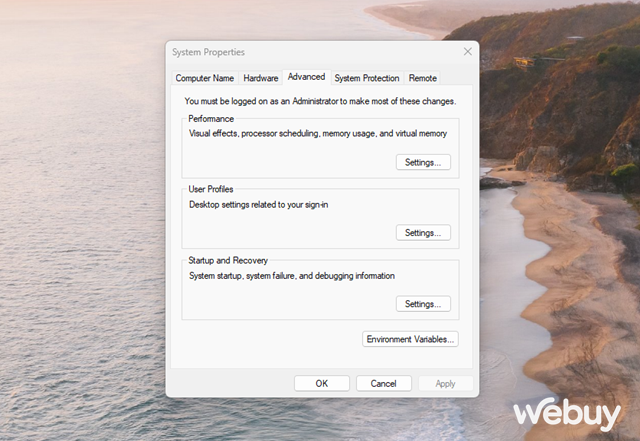
Bước 3: Ở phần Virtual memory, chọn "Program" rồi nhấn "Change".
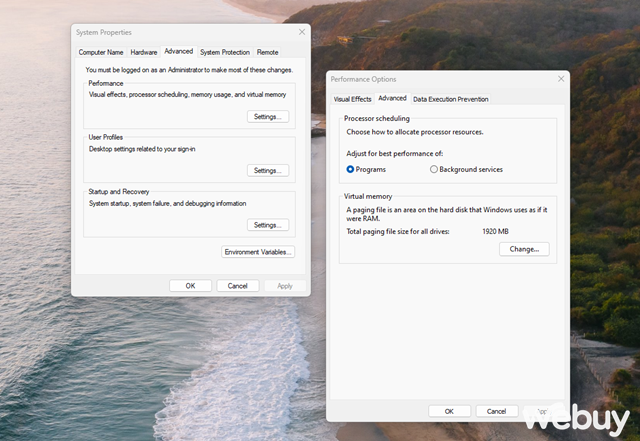
Bước 4: Khi "Automatically manage paging file sizes for all drives" đã được đánh dấu chọn, nhấn Apply để lưu lại.
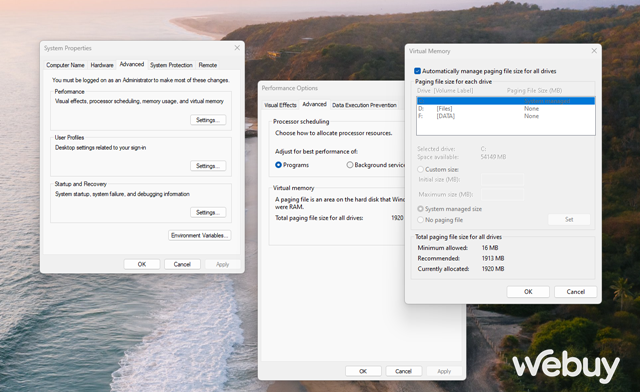
Bây giờ, tất cả những gì bạn cần làm là khởi động lại máy tính và kiểm tra kết quả.
4. Xóa lịch sử phê duyệt của File Explorer
Để công việc được tiến hành nhanh hơn, hãy mặc định File Explorer lưu trữ tất cả các tìm kiếm và duyệt dữ liệu của bạn. Tuy nhiên, một khi dữ liệu này bị "lỗi thời", nó sẽ có hại nhiều hơn là có ích. Do đó, bạn có thể thử lịch sử duyệt của File Explorer để xem điều đó có hữu ích không.
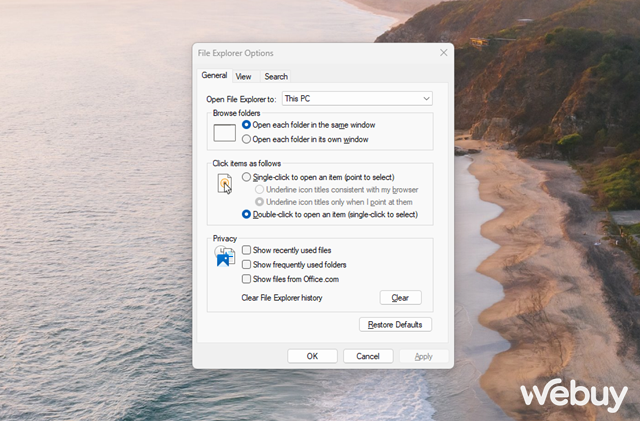
Lịch sử duyệt của File Explorer có thể được dễ dàng bằng cách nhập từ "explorer options" vào thanh tìm kiếm Windows và nhấn vào kết quả mong muốn. Sau đó, chỉ cần nhấn nút 'Clear' để mở cửa sổ File Explorer Options.
5. Tạo một lỗ rò rỉ bằng công cụ System Maintenance Troubleshooter
Hệ Maintenance Troubleshooter rất hữu ích vì nó có thể tự động phát hiện và sửa chữa các lỗi mà người dùng Windows thường gặp phải. Do đó, bạn có thể sử dụng ứng dụng này để tự khắc phục sự cố theo cách thủ công.
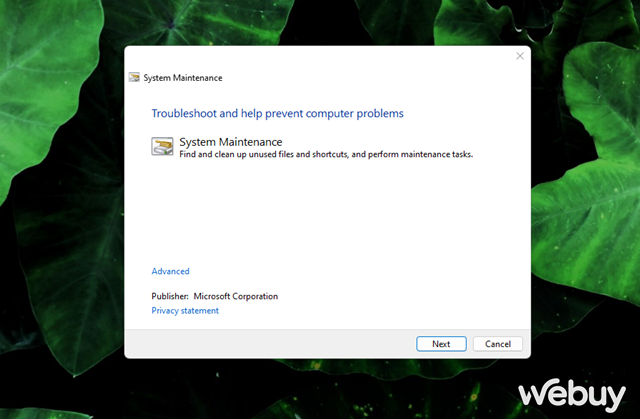
Để công cụ dò và giải quyết vấn đề một cách tự động, hãy mở thanh tìm kiêm lên, nhập từ "System Maintenance" và sau đó nhấn vào kết quả. Khi cửa sổ System Maintenance đã xuất hiện, hãy tiến hành làm theo hướng dẫn để công cụ dò và giải quyết vấn đề một cách tự động.
6. Tạo dấu vân tay bằng công cụ SFC và DISM Scan
Có nhiều lý do khiến File Explorer không thể mở trên Windows, bao gồm cả việc một số tệp hệ thống trên PC của bạn bị thiếu hoặc bị hỏng. Để tìm và sửa chữa các tập tin bị hỏng trên Windows, hãy thử sử dụng công cụ System File Checker có nhiều ngăn trên Windows.
Trong bài viết này, chúng tôi sẽ tìm hiểu cách thức hoạt động của công cụ này.
7. Kiểm tra virus
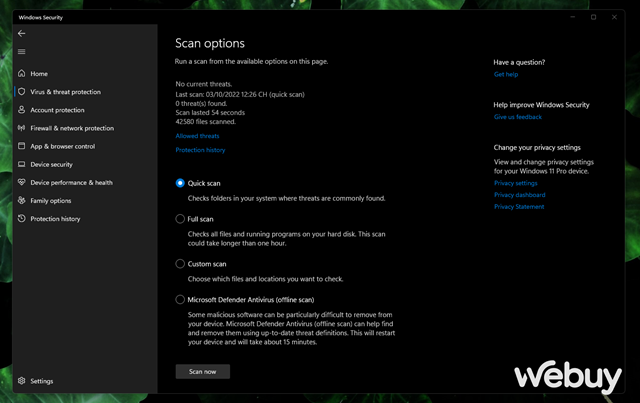
Có thể PC của bạn đã bị nhiễm virus hoặc phần mềm độc hại nếu bạn vẫn gặp sự cố khi mở File Explorer. Để ngăn chặn điều này, bạn nên cố gắng quét toàn bộ hệ thống trên PC của mình.
8. Tạo cập nhật Windows của riêng bạn bằng cách Cài đặt cập nhật
Những tình huống "dị thường" như vậy cũng có thể phát sinh do bản Windows bị lỗi. Nếu điều đó là đúng, việc chuyển sang một phiên bản mới, phiên bản mới hơn với ít sự cố hơn (tự tin là ổn định hơn) sẽ có lợi hơn cho bạn.
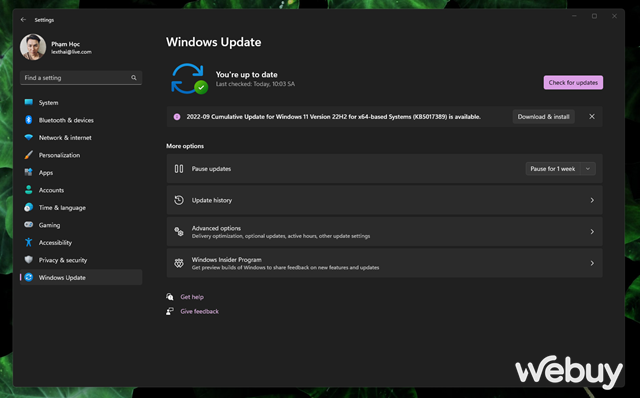
Để tìm hiểu xem các bản cập nhật đang chờ xử lý có phải là nguồn gốc của vấn đề hay không, hãy kiểm tra và nhanh chóng cài đặt chúng trong mục Windows Update của Settings.
9. Tắt hoặc cài mới lại Windows
Cuối cùng, bạn có thể phải sử dụng Reset hoặc cài mới lại Windows cho PC của mình nếu lựa chọn nêu trên không hoạt động. Tuy nhiên, bạn nên sao lưu toàn bộ dữ liệu của mình trước khi thực hiện.
Bạn có thể bắt đầu Reset hoặc cài mới lại Windows của mình sau khi đã sao lưu tất cả các tệp quan trọng của mình.
Cập nhật tin tức công nghệ mới nhất tại fanpage Công nghệ & Cuộc sống





Tham gia bình luận